Свързване и Конфигуриране на Wi-Fi рутер ASUS RT-N12
Начало Asus Свързване и създаване на Wi-Fi рутер Asus RT-N12. Детайли и снимки
Поздрави! Сега ние ще конфигурира рутер Asus RT-N12 +. Една малка преглед, снимки, спецификации и ревюта за този рутер може да намерите тук (не забравяйте да оставите вашите отзиви, това е много важно за нас :)). Убеден съм, че тези инструкции ще се прилагат за други маршрутизатори Asus RT-N12 различни версии, има много от тях, пише за него в статията на линка по-горе. Защо, за тази инструкция може да се създаде практически всеки рутер Asus компания. Аз в момента имам само RT-N12 +, така че ние ще го измъчват. Ще имате възможност, не забравяйте да пиша за други модели.

Ще персонализирате според схемата:
И Бърза връзка Setup Asus RT-N12 +
Свържете маршрутизатора към захранването. Ако индикаторът за захранване не свети, проверете дали бутона на гърба на рутера е включен. Свържете жака мрежа кабел WAN от вашия интернет доставчик или модем. И в едно от пристанищата 4 LAN свържете кабела към който рутера и да се свързвате към компютър. Ако не разполагате с компютър или лаптоп, или никакъв мрежов кабел, можете да конфигурирате рутера и Wi-Fi. Но, най-добрите на кабел, а след това той може да бъде изключен от компютъра.

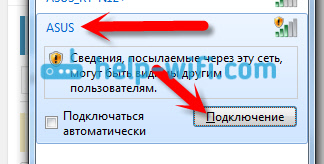
То може да бъде, че мрежата по подразбиране ще се нарича по различен начин, или да е с парола. Може би някой вече се е опитал да се създаде нашата Asus RT-N12. Аз винаги съветвам да направите, преди да се създаде възстановяване на фабричните настройки. Натиснете и задръжте бутона за 10 секунди на задната страна (я снимката по-горе, показваща). Когато освобождаването, всички светлини ще изгаснат и рутера ще започне да се включите.
Отидете на контролния панел
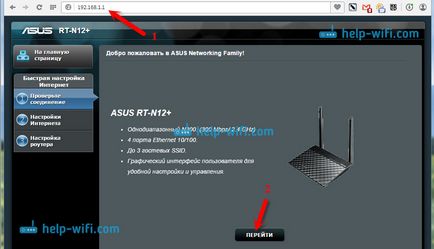
На следващо място, ние ще предложим да зададете парола за защита на настройките на рутера. Необходимо е да се уверите. Въведете паролата два пъти, да го напишеш някъде, че да не забравят, а след това щракнете върху Напред.
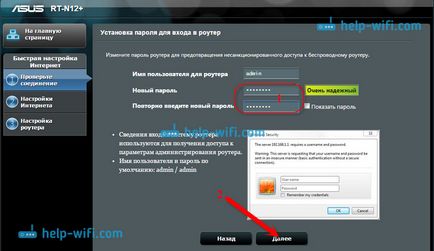
На следващата страница се нуждаем в името на мрежата (SSID), за да укажете името на вашата Wi-Fi мрежа, както и в мрежовия ключ, за да зададете парола, за да се свържете с тази мрежа. Тази парола е един и същи запис някъде.
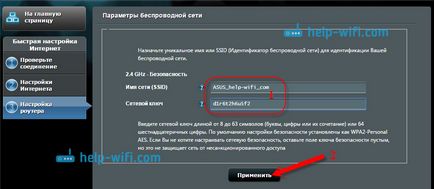
Рутерът ще се рестартира и мислите. Тя ще бъде Wi-Fi мрежа с име, което току-що попита. Свържете го с нова парола, която току-що създадена.
След свързването на връщане обратно към настройките. Се прозорец с информация за това как да се свържете. Натиснете Next.
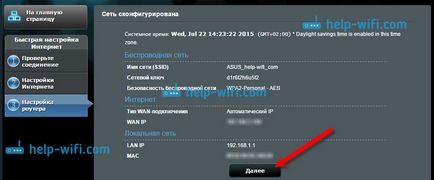
Рутерът ще поиска да въведете потребителско име и парола за достъп до настройките (които сте посочили при настройката).
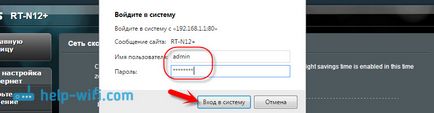
Ако направите всичко точно така, както описах по-горе, вие сте много щастлив. Най-вероятно това означава, че вашият доставчик използва технология връзка Автоматично IP. и рутера е настроен всичко от себе си. Между другото, в интернет чрез рутер би трябвало вече да работи. В тази конфигурация на рутера е завършен.
Но, ако сте написали L2TP връзки. PPPoE. или PPTP (ISP Beeline, Dom.ru и други). настройката отива малко по-различно. Ти просто трябва ръчно да конфигурирате някои настройки.
Конфигуриране PPPoE Интернет, L2TP, PPTP (Dom.ru, Biline) на Asus RT-N12
Ако имате доставчик технология използва PPPoE, PPTP, L2TP, или статичен IP, а след това след пускането на съветника за бързо инсталиране, след проверка на връзката, рутера трябва да ви предложи да изберете вашия тип връзка.
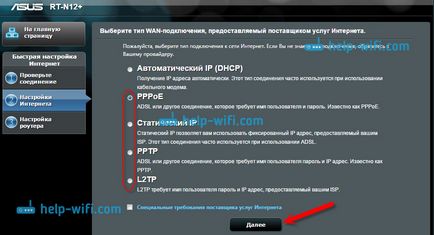
На следващо място, ще трябва да въведете потребителско име и парола, за да се свържете с вашия интернет доставчик. Това дава информация доставчик. Той може също да бъде посочена в договора за връзка към Интернет.
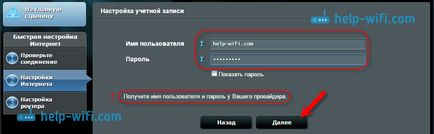
По време на процеса на конфигурация, веднага след като рутера се свързва с интернет, тя ще ви подкани да конфигурирате Wi-Fi мрежа, и така нататък. Г. Извършване на тези настройки, както показах по-рано в тази статия.
Винаги можете да направите, за да промените настройките на WAN (интернет връзка). Просто отидете на главната страница за настройки (има бутон в съветника за бързо инсталиране). и отворете раздела Интернет - връзка.
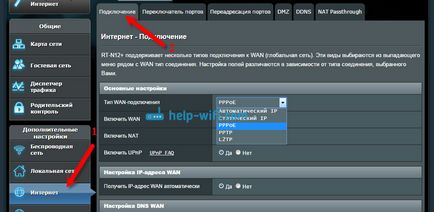
На тази страница, винаги можете да зададете най-важните настройки за интернет връзка. Ако в интернет чрез рутер работи, името на безжичната мрежа и паролата, които са се променили, можете да спрете тук Asus рутер. И аз все още ще покаже къде и как можете да промените най-важните настройки.
Wi-Fi настройки и пароли на климата
Ако искате да промените името на вашия Wi-Fi мрежа, или да промените ключът, който използвате, за да се свържете към Wi-Fi, можете да го направите по всяко време от настройките на маршрутизатора директно на главната страница. Трябва само да въведете ново име и / или парола, а след това щракнете върху Приложи.
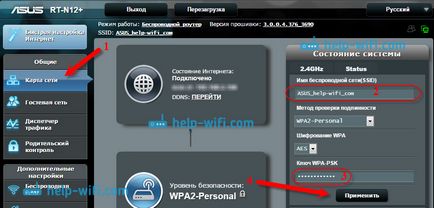
Още настройки на безжичната мрежа, включително настройки на канали могат да бъдат намерени в раздел Wireless на (вляво).
След смяна на име на мрежата, или парола, не забравяйте отново да свържете устройството си с Wi-Fi. Ако имате проблеми с връзката (обикновено, след промяна на парола). след това извадете вашата мрежа и се свързва с нея отново.
Настройките за защита на рутера Asus RT-N12
По време на процеса на настройка, ние вече поиска от новата парола за достъп до контролния панел. Но, ако не го направи, или искате да смените паролата си, отидете на раздела администрация - System. Въведете същата парола два пъти, и щракнете върху бутона Приложи ите.

Сега, за да влезете в администраторския панел, който ще използвате тази парола. Да не забравяме, че :) На тази страница можете да промените часовата зона, задаване на действия върху бутона WPS, даде възможност на Telnet, и така нататък. Г.
Ако сте чели тази статия до края, а вие все още имате желание да направите нещо, можете да обновите фърмуера на вашия RT-N12. На тази тема има много подробни инструкции.
Ако всичко друго се провали, ние ще мислим по-нататък.